Slack — популярна комунікаційна служба, яка в основному використовується на робочому місці. Якщо ви хочете спробувати, ви можете створити власну безкоштовну робочу область Slack і запросити кого завгодно. Ось як це налаштувати.
Щоб налаштувати власну робочу область Slack, перейдіть до www.slack.com і натисніть кнопку «Почати» у верхньому правому куті.

Натисніть на опцію «Створити нову робочу область».
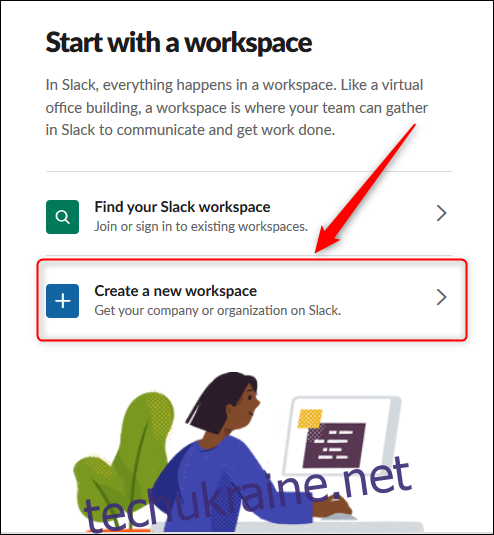
Введіть свою електронну адресу та натисніть «Підтвердити».
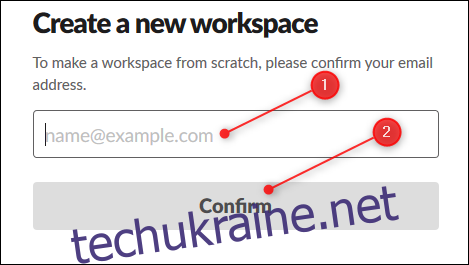
Ця адреса електронної пошти використовується як ваше ім’я для входу та як контактна адреса для платіжної інформації, якщо ви врешті вирішите перейти на платний план Slack, а не на безкоштовний план. Він також використовується для надсилання вам шестизначного коду підтвердження (щоб переконатися, що це дійсна адреса), який вам потрібно ввести на наступній сторінці.
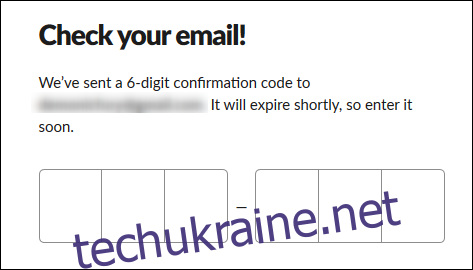
Після того, як ви введете код, вам потрібно вибрати назву для робочої області Slack. Це стане частиною URL-адреси, яку ви використовуєте для доступу до робочого простору Slack.
Наприклад, якщо Вайл Е. Койот хотів створити екземпляр Slack для ACME Anvils, він помістить у це поле «ACME Anvils», а його екземпляр Slack буде https://acmeanvils.slack.com/.
Введіть назву та натисніть «Далі».
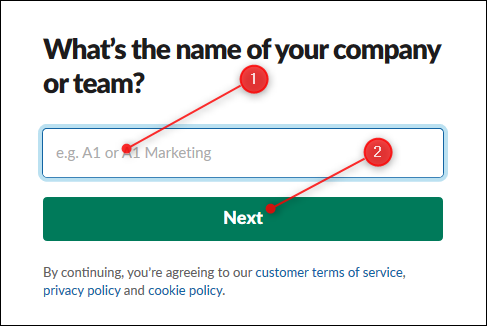
Якщо хтось уже використовував вибране вами ім’я, Slack повідомить вам вибрати інше ім’я.
Після того, як ви введете унікальну назву, Slack попросить вас ввести назву проекту, над яким ви працюєте. Коли ви просто пробуєте Slack, це може здатися дивним, але Slack націлений на компанії, які хочуть, щоб їхні співробітники могли спілкуватися та співпрацювати.
Цей процес створить канал у вашій новій робочій області Slack, який ви можете видалити, якщо це небажано.
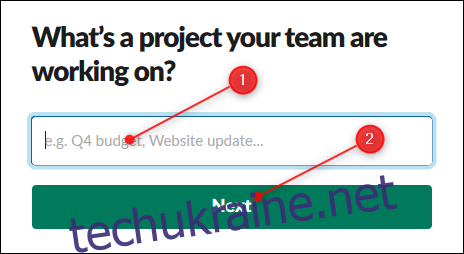
Тепер у вас є можливість додати електронні адреси інших людей, яких ви хочете запросити. Введіть одну або кілька адрес електронної пошти та натисніть «Додати товаришів по команді».
Крім того, ви можете натиснути «Отримати посилання на запрошення для спільного доступу», яке ви можете надіслати кому завгодно.
Якщо ви хочете зберегти свою робочу область приватною, натисніть «Пропустити зараз».
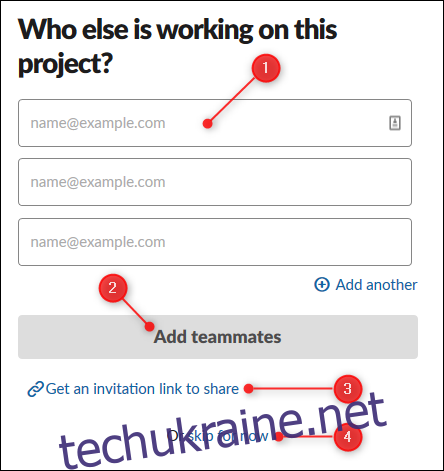
Тепер ваша робоча область готова до використання. Натисніть «Подивитися свій канал у Slack», щоб відкрити його.
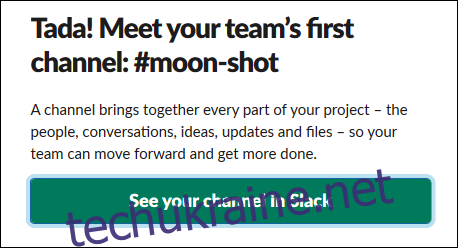
Ось як виглядають назва робочої області та список каналів, коли вони вперше відкриваються. Як бачите, всі назви каналів пишуться з нижнього регістру і не мають пробілів. Ви можете додати дефіс, щоб розставити пробіли між іменами каналів.
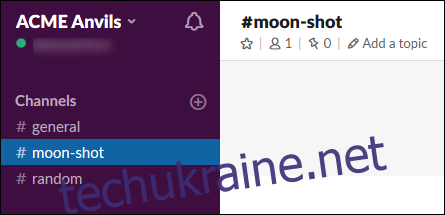
Натисніть кнопку «Завершити реєстрацію» у вікні чату, щоб створити пароль для свого облікового запису та багато іншого.
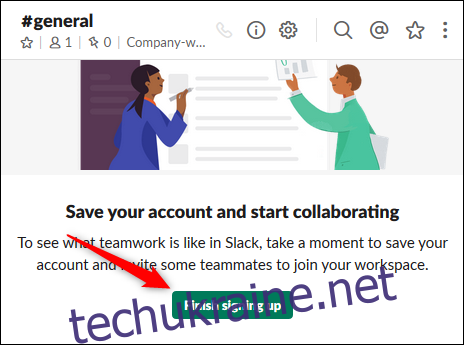
На першій сторінці з трьох введіть своє ім’я та пароль, а потім натисніть «Далі».
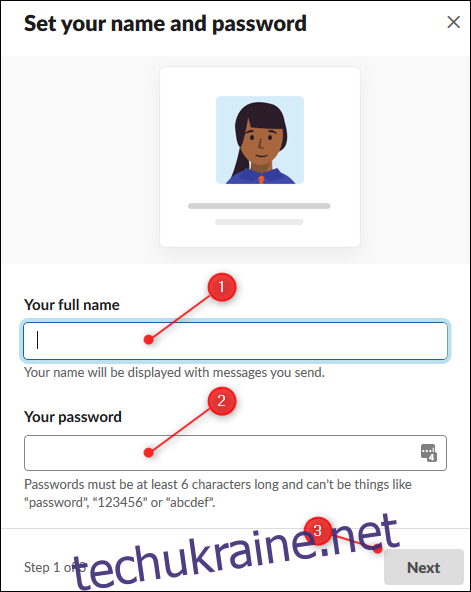
На другій сторінці підтвердьте назву робочої області та URL-адресу. Натисніть «Далі».
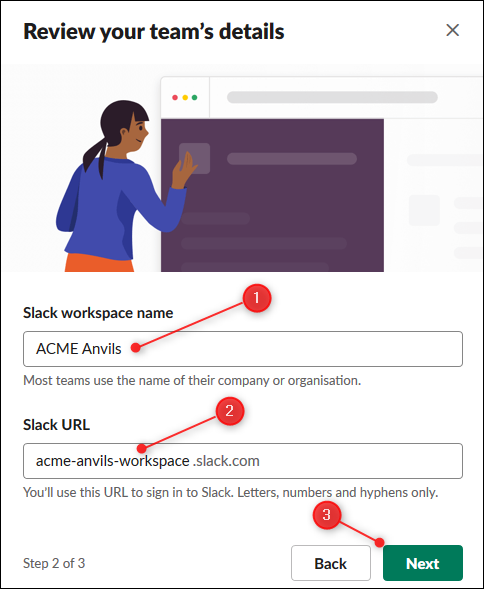
На останній сторінці введіть електронні адреси тих, кого ви хочете запросити, а потім натисніть «Готово».
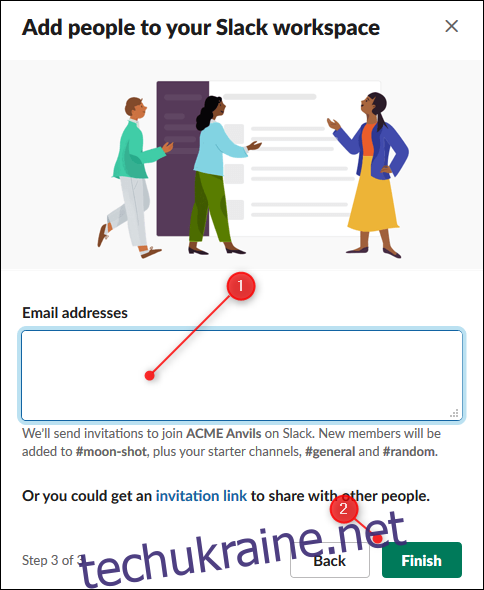
Тепер ви налаштували Slack, клацніть стрілку біля імені робочої області, щоб побачити меню користувача. Якщо ви ще нікого не запросили, тому що просто хочете подивитись, тут ви знайдете опцію «Запросити людей».
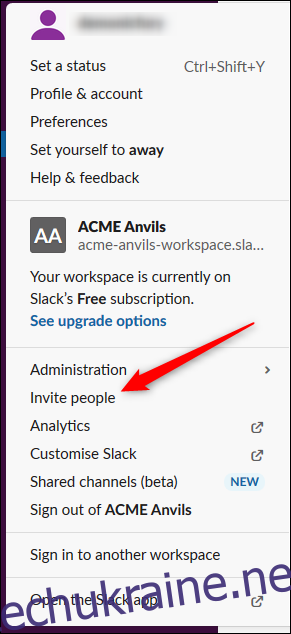
У Slack є багато варіантів для вивчення, тому подивіться навколо та подивіться, що вас цікавить. Почніть з персоналізації кольорів (можливо, ви хотіли б увімкнути темний режим?) і додавання улюблених смайлів, а потім продовжуйте.

